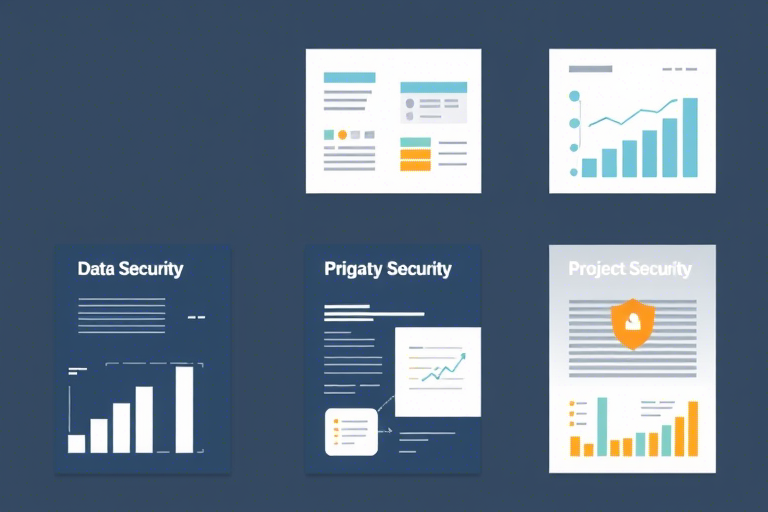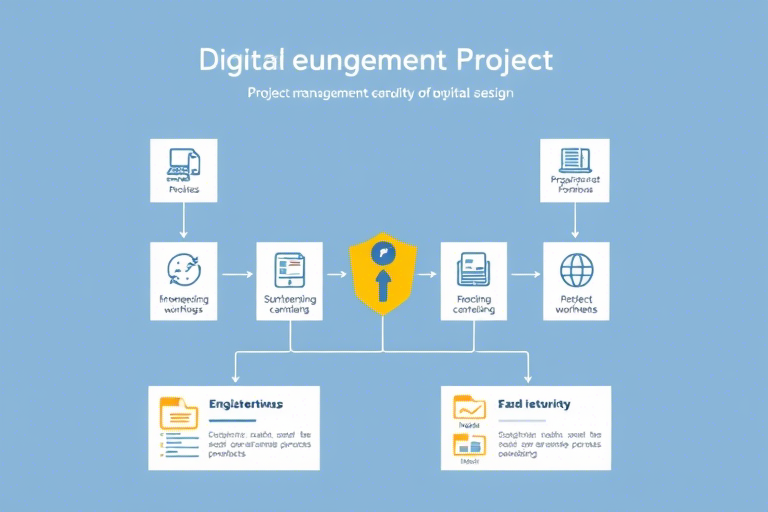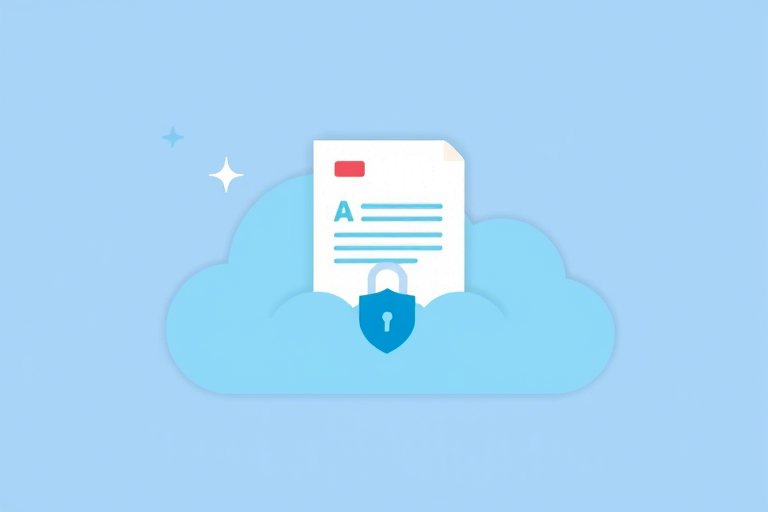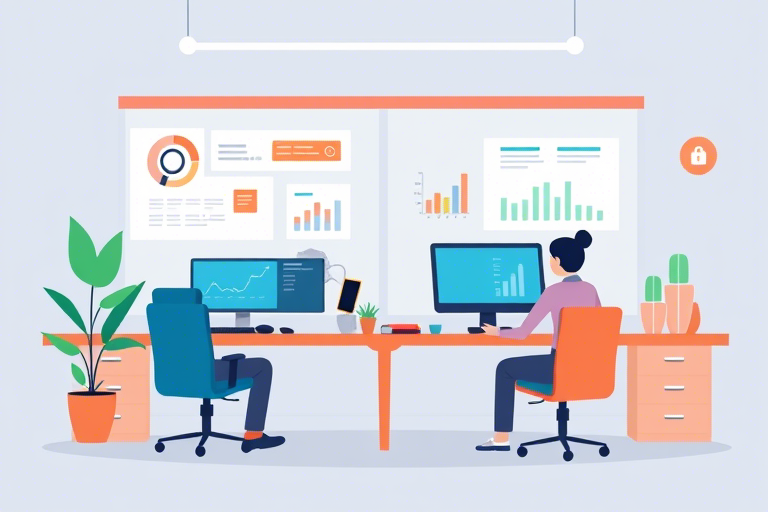如何创建一个高效的客户信息管理Excel模板?
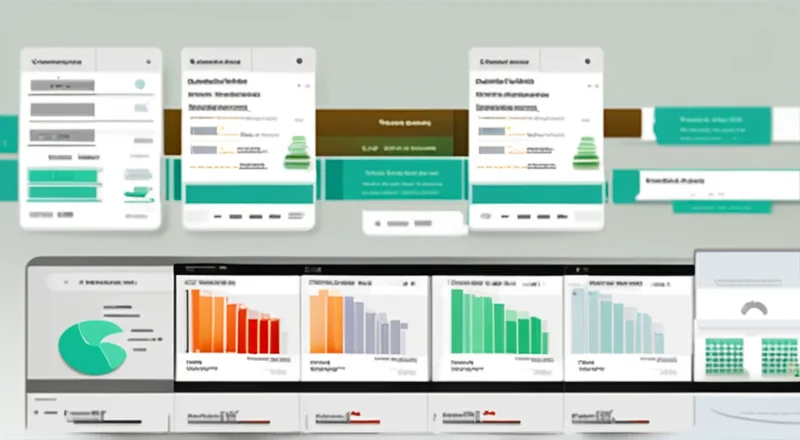
如何创建一个高效的客户信息管理Excel模板?
客户信息管理在任何业务中都至关重要。Excel模板因其灵活性和易用性成为了许多企业的首选工具。本文将深入探讨如何设计一个高效、实用且易于维护的客户信息管理Excel模板。
目录
- 为什么需要客户信息管理Excel模板
- 客户信息管理Excel模板的基本结构
- 如何使用公式和函数简化数据处理
- 如何设计用户友好的界面
- 如何确保数据安全性和隐私保护
- 如何实现自动化和数据分析
- 案例研究:成功的企业客户信息管理Excel模板实例
- 客户信息管理Excel模板常见问题解答
- 结论
为什么需要客户信息管理Excel模板
在数字化时代,企业需要高效地收集、管理和分析客户信息。客户信息管理Excel模板提供了一个简便的方法来集中管理客户数据,从而提升工作效率和服务质量。
客户信息管理Excel模板可以帮助企业:
- 提高数据录入的准确性。
- 简化数据检索过程。
- 方便生成报表和统计分析。
- 实现数据的安全备份与恢复。
- 支持跨部门的数据共享。
客户信息管理Excel模板的基本结构
一个基本的客户信息管理Excel模板应该包括以下核心部分:
工作表命名
工作表应根据其功能进行命名,例如:
- 客户基本信息(Customer Information)
- 联系记录(Contact Records)
- 订单历史(Order History)
- 客户服务记录(Customer Service Records)
客户基本信息表
客户基本信息表是模板的核心,通常包含以下字段:
- 客户编号(Customer ID)
- 客户姓名(Name)
- 公司名称(Company Name)
- 地址(Address)
- 电子邮件(Email)
- 电话号码(Phone Number)
- 网站(Website)
- 行业(Industry)
- 职务(Position)
- 备注(Notes)
联系记录表
联系记录表用于跟踪与客户的每一次互动,包括:
- 日期(Date)
- 互动类型(Type of Interaction)
- 详情(Details)
- 后续行动计划(Follow-up Action)
- 责任人员(Responsible Person)
订单历史表
订单历史表记录了客户的购买行为,通常包括:
- 订单编号(Order ID)
- 订单日期(Order Date)
- 产品/服务(Product/Service)
- 数量(Quantity)
- 金额(Amount)
- 付款状态(Payment Status)
- 交货状态(Delivery Status)
客户服务记录表
客户服务记录表用于追踪客户的服务需求和解决方案,通常包括:
- 请求日期(Request Date)
- 服务类型(Service Type)
- 问题描述(Issue Description)
- 解决措施(Resolution Measures)
- 解决日期(Resolution Date)
如何使用公式和函数简化数据处理
Excel中的公式和函数能够极大地简化数据处理流程,提升效率。以下是几个常用的公式和函数示例:
查找与引用函数
VLOOKUP 和 INDEX-MATCH 是两个非常有用的查找与引用函数。
VLOOKUP 示例:
=VLOOKUP("客户A", A1:D10, 2, FALSE)该公式会返回在客户基本信息表中查找“客户A”的第二个字段(即“公司名称”)的内容。
INDEX-MATCH 示例:
=INDEX(A1:A10, MATCH("客户A", B1:B10, 0))该公式用于查找特定客户编号对应的客户名称。
条件函数
IF 函数可用于基于条件显示不同结果。
=IF(B2>5000, "高价值客户", "普通客户")该公式用于根据订单金额判断客户的价值等级。
文本函数
TEXT 函数可以将数字格式化为特定的文本格式。
=TEXT(C2, "yyyy-mm-dd")该公式将日期格式转换为“年-月-日”格式。
统计函数
SUM、COUNT、AVERAGE 函数用于计算数据的总和、计数和平均值。
=SUM(E2:E10)该公式用于计算订单金额的总和。
如何设计用户友好的界面
良好的用户界面设计可以提升用户体验,使客户信息管理更加高效。
布局设计
合理的布局设计能够使用户更容易找到所需的信息。建议采用清晰的分隔线和颜色区分不同的数据区域。
数据验证
通过设置数据验证规则,可以防止用户输入错误或不一致的数据。
=Data Validation - List在单元格中选择下拉列表,限制输入范围。
快捷键和按钮
添加快捷键和按钮可以简化用户的操作流程。例如,可以通过按钮触发宏来执行数据清理任务。
筛选和排序功能
Excel 的筛选和排序功能可以帮助用户快速定位和整理数据。
如何确保数据安全性和隐私保护
在处理敏感客户信息时,必须采取适当的安全措施来保护数据。
文件加密
使用 Excel 的密码保护功能对文件进行加密。
=File - Info - Protect Workbook - Encrypt with Password该操作可以设置打开文件所需的密码。
权限控制
通过 Excel 的权限设置,可以限制不同用户对特定数据的访问权限。
=Review - Share Workbook - Advanced该操作可以设置不同用户的工作簿访问权限。
数据备份
定期备份文件,确保数据在意外丢失时能够恢复。
如何实现自动化和数据分析
利用Excel的自动化功能和数据分析工具,可以大幅提高数据处理效率。
宏和VBA编程
宏和VBA编程允许用户自定义复杂的自动化任务。例如,可以通过编写VBA代码自动导入外部数据。
=Sub ImportData()
Dim ws As Worksheet
Set ws = ThisWorkbook.Sheets("客户基本信息")
ws.Range("A2:J1000").ClearContents
With ws.QueryTables.Add(Connection:= _
"URL;https://example.com/data.csv", Destination:=Range("A2"))
.Name = "Data"
.FieldNames = True
.RowNumbers = False
.FillAdjacentFormulas = False
.PreserveFormatting = True
.RefreshOnFileOpen = False
.BackgroundQuery = True
.RefreshStyle = xlInsertDeleteCells
.SavePassword = False
.SaveData = True
.AdjustColumnWidth = True
.RefreshPeriod = 0
.WebSelectionType = xlEntirePage
.WebFormatting = xlWebFormattingNone
.WebPreFormattedTextToColumns = True
.WebConsecutiveDelimitersAsOne = True
.WebSingleBlockTextImport = False
.WebDisableDateRecognition = False
.WebDisableRedirections = False
.Refresh BackgroundQuery:=False
End With
End Sub上述代码用于从外部CSV文件自动导入客户信息到“客户基本信息”表中。
数据分析工具
Excel 提供了丰富的数据分析工具,如数据透视表、图表等。
数据透视表
数据透视表可以帮助用户快速汇总和分析大量数据。
创建数据透视表的步骤:
- 选择数据源。
- 点击“插入”菜单下的“数据透视表”。
- 在弹出的对话框中选择放置数据透视表的位置。
- 拖动字段到相应的行、列和值区域。
图表
使用图表可以直观展示数据的趋势和关系。
创建图表的步骤:
- 选择要绘制的数据区域。
- 点击“插入”菜单下的“图表”选项。
- 选择合适的图表类型。
案例研究:成功的企业客户信息管理Excel模板实例
下面通过一个具体的实例来展示如何设计一个成功的客户信息管理Excel模板。
场景描述
某电商公司希望提升其客户信息管理的效率和准确性。该公司希望通过一个Excel模板实现以下功能:
- 集中管理所有客户信息。
- 简化订单处理流程。
- 快速生成销售报告。
模板设计
该公司的Excel模板包括以下主要部分:
客户基本信息表
包含客户姓名、公司名称、联系方式等基本信息。
订单历史表
记录客户的所有订单信息,包括订单日期、产品名称、数量、金额等。
销售报表表
根据订单历史生成各种销售报表,如按月份统计销售额、按产品类别统计销量等。
自动化流程
通过宏和VBA编程实现数据导入、订单处理和报表生成的自动化。
客户信息管理Excel模板常见问题解答
以下是一些常见的问题及解答:
Q1:如何防止误删重要数据?
A1:可以使用数据验证功能限制输入范围,并通过设置文件密码保护来防止误删。
Q2:如何实现多用户协作?
A2:使用云存储服务(如OneDrive或Google Drive)分享文件,同时设置适当的权限控制。
Q3:如何快速查找特定客户的记录?
A3:使用VLOOKUP或INDEX-MATCH函数快速查找特定客户的详细信息。
Q4:如何避免数据冗余?
A4:通过合理设计表结构和使用数据验证功能,可以有效避免数据冗余。
Q5:如何提高Excel模板的稳定性?
A5:定期检查和更新模板,确保所有公式和链接都正确无误。同时,定期备份文件以防数据丢失。
结论
通过合理的设计和优化,客户信息管理Excel模板可以成为提升企业运营效率的重要工具。无论是在数据录入、处理还是分析方面,Excel模板都能帮助企业更好地管理客户信息,进而提升客户满意度和业务绩效。